萬盛學電腦網 >> Wps Office >> wps綜合教程 >> WPS演示課件異機使用技巧
WPS演示課件異機使用技巧
WPS演示課件制作好後,經常需要拷貝到其它計算機中使用。如果處理不當,常常會出現一些問題:字體顯示不正常,造成版面設計發生變化;聲音、視頻、flash動畫等多媒體對象播放不出來;鏈接的對象打不開;更嚴重的可能連文件都打不開。
出現上述問題的原因主要來源於三個方面:一是各種多媒體素材文件或鏈接文件缺失或存放位置不正確;二是文件保存格式有問題;三是制作用計算機和演示用計算機軟件環境不一致,如異機中沒有WPS或版本不一致,沒有相應的媒體解碼器、字體等。
只有在WPS演示課件的素材准備、課件制作、保存、發布和使用等環節中注意一些細節,才能避免上述問題的發生,保證異機使用也能取得完滿效果。
一、多媒體素材文件使用技巧
1、多媒體素材的分類:
如果把制作WPS演示課件比作演戲,那麼幻燈頁面就是舞台,各種多媒體素材(包括文字、圖形圖像、動畫、聲音、視頻等)就是演員,它們在舞台上以各種方式表演;展示主題內容,吸引觀眾的眼球。在這些素材中,有些素材是嵌入在WPS演示文件中的,只要保存WPS演示文件,這些素材就存在在該文件中了,異機使用時不必將這些素材拷貝也能正常使用,我們稱這類素材為內部嵌入素材;有些素材是不能嵌入在WPS演示文件中,WPS演示時,是通過調用相應的鏈接素材來實現這些素材的展示的,因此異機使用時,不但需要拷貝WPS演示文件,還需要拷貝這些鏈接素材,並存放於正確位置,才能正常調用演示,這類素材我們稱之為外部鏈接素材。
在多媒體課件制作中,通常將多媒體素材根據其展示方式分為文本、圖形圖像、動畫、聲音、視頻、其它(鏈接對象)分類並存放在相應文件夾中調用,但這種方式不適於WPS演示課件的制作;適合的分類方法是將多媒體素材分為內部嵌入素材和外部鏈接素材,在制作前,將這兩類素材分別存放在不同文件夾中(如文件夾“內部素材”和“外部素材”)。那麼多媒體素材如何具體區分呢?
2、區分內部嵌入素材和外部鏈接素材:
根據實踐,我們可以發現:
WPS演示的內部嵌入素材包括:文字、各種格式的圖片(圖像、圖形、圖表等)、gif動畫、wav格式聲音(小於100kB的)、flash動畫。
WPS演示的外部鏈接素材包括:其它各種格式的聲音、視頻和其它鏈接對象等。
3、應注意將WPS演示文件與外部鏈接素材存放在同一文件夾中:
WPS演示異機播放多媒體文件經常出問題的原因在於:制作時如果將外部鏈接素材文件存放於單獨文件夾中,沒有與WPS演示文件處於同一文件夾中,雖然在本機中播放正常,但異機播放時,如果沒有拷貝外部鏈接素材,或者外部鏈接素材存放於與WPS演示文件不同的文件夾中,都會造成播放不出的問題。
解決的方法很簡單:一是制作時就將WPS演示文件與外部鏈接素材存放在同一文件夾中;二是即使制作時它們不在同一文件夾中,異機使用時也應將WPS演示文件與外部鏈接素材拷貝到同一文件夾中使用;三是利用WPS打包功能來解決(下面介紹)。
二、特殊字體使用技巧
在制作WPS演示時,我們經常使用一些特殊字體的文字或藝術字來美化幻燈頁面,但異機使用時,如果異機中沒有相應字體,就會以默認字體來顯示這些文字,結果造成幻燈頁面與原來設計大相徑庭,影響演示效果。解決的方法有兩種:一是在異機中安裝相應的特殊字體;二是將應用特殊字體的文字或藝術字轉換為圖片形式。建議采用第二種方式,具體做法是:選中該對象,右鍵菜單中“剪切”,然後在菜單“編輯”中執行“選擇性粘貼”,在對話框中選擇“圖片(PNG格式圖形)”即可,如圖 1,這裡選擇PNG格式圖形的目的是這種圖像格式能很好地支持透明效果。這樣即使異機中沒有安裝特殊字體,也能正常顯示特殊字體文字。

圖1 “選擇性粘貼”對話框
三、WPS演示文件保存技巧
WPS演示可以保存為多種格式的文件:包括WPS演示文件(dpt格式)和PowerPoint文件、PDF格式、圖片格式等。PDF格式、圖片格式等是將幻燈頁面轉換為圖片,沒有多媒體文件,主要用於大致浏覽幻燈片用,而WPS演示雖然能很好支持PowerPoint文件格式,但有時在播放多媒體文件時會出現一些問題,因此最好保存為原汁原味的WPS演示文件(dpt格式)使用較好。
四、WPS演示課件異機使用技巧
為保證WPS演示異機使用正常,還應注意以下幾個問題:
1、在其它計算機中安裝WPS演示軟件,並安裝與制作WPS演示文件時相同的解碼器或播放器、字體文件,盡量保持與制作計算機相似的軟件環境。
2、如果沒有安裝WPS演示軟件,可以采用打包方式。具體方法是:菜單“文件”——“打包”,在出現的對話框(如圖2)中稍加設置,確定後即生成一個包含WPS演示文件、WPS演示播放器及支持文件、外部鏈接素材文件等在一起的文件夾(如圖3),拷貝到異機中可以執行WPS演示獨立播放器文件“aeoplayer.exe”,即可打開對話框播放WPS演示文件了(如圖4)。可以同時將多個WPS演示文件打包後使用。
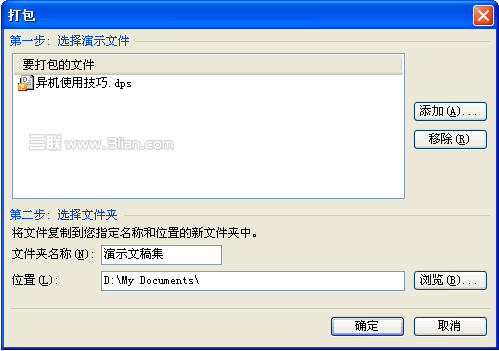
圖2 打包對話框

圖3 打包產生的文件夾

圖4 WPS演示獨立播放器



